Ključne informacije
- USB 2.0 i USB 3.0 su široko rasprostranjeni standardi, svaki sa svojim specifičnim upotrebama. USB 3.0 je znatno brži i može napajati uređaje koji zahtevaju više energije, kao što su SSD diskovi.
- Boje USB portova i konektora često se koriste za identifikaciju verzije, ali pojedini proizvođači ne poštuju standarde boja, što može dovesti do pogrešnih zaključaka o performansama.
- Za tačnu identifikaciju USB verzije uređaja i njegovih stvarnih performansi, koristite besplatne aplikacije poput USB Device Tree Viewer ili komandu ‘lsusb’ u Linux okruženju.
USB standard je opšte prihvaćen način napajanja i prenosa podataka između računara i perifernih uređaja. Nažalost, neki proizvođači ne prate standarde boja za USB konektore, što otežava određivanje tipa USB porta koji se koristi.
Srećom, postoji nekoliko načina da pouzdano utvrdite stvarnu brzinu USB porta i da li koristite USB 2.0 ili USB 3.0.
USB 2.0 naspram USB 3.0: Koja je razlika?
|
Karakteristika |
USB 2.0 |
USB 3.0 |
|---|---|---|
|
Datum izlaska |
April 2000. |
Novembar 2008. |
|
Brzina prenosa podataka |
Do 480 Mbps |
Do 5 Gbps |
|
Maksimalna struja |
500 mA |
900 mA |
|
Upravljanje strujom |
Manje efikasno |
Efikasnije |
|
Protok |
Jednosmeran (jednosmerna komunikacija u jednom trenutku) |
Dvosmeran (istovremena dvosmerna komunikacija) |
|
Dužina kabla |
Do 5 metara bez čvorišta |
Do 3 metra bez čvorišta |
USB 2.0, predstavljen 2000. godine, bio je unapređenje u odnosu na USB 1.0. Njegova maksimalna brzina prenosa je 480 Mbps, a USB portovi mogu isporučiti do 500 miliampera.
USB 3.0, koji je lansiran 2008. godine, doneo je značajna poboljšanja u brzini prenosa i napajanju. Sa brzinom od 5 Gbps, deset puta je brži od USB 2.0. Takođe, može da isporuči 900 miliampera, što je dovoljno za napajanje hard diskova i SSD-ova koji zahtevaju više energije.
Dodatno, USB 3.0 koristi dodatne pinove za postizanje bržeg prenosa podataka. Zahvaljujući njima, USB 3.0 može istovremeno čitati i pisati podatke, što se naziva full-duplex komunikacija. S druge strane, USB 2.0 može samo da obavlja half-duplex komunikaciju (čitanje ili pisanje, ali ne istovremeno). Dodatni pinovi su vrlo mali i nalaze se duboko unutar USB konektora. Zbog njihove veličine, teško je proceniti USB standard samo na osnovu vizuelnog pregleda.
Šta predstavljaju boje na USB portovima?
I USB 2.0 i USB 3.0 konektori izgledaju slično na prvi pogled, ali postoje načini da se identifikuje koji standard koriste.
Najjednostavniji način da proverite da li imate USB 2.0 ili USB 3.0 je da pogledate boju USB porta. USB Type-A portovi su obojeni kako bi se razlikovale njihove specifikacije i generacije.
|
Boja |
USB specifikacija |
Maksimalna brzina |
|---|---|---|
|
Crna ili bela |
USB 2.0 |
480 Mbps |
|
Plava |
USB 3.0 |
5 Gbps |
|
Teal |
USB 3.1 Gen 2 |
10 Gbps |
|
Crvena |
USB 3.2 |
20 Gbps |
Boja USB porta bi trebala brzo da pokaže koja je USB specifikacija u pitanju, ali nažalost, nije uvek tako.
Zašto boja USB porta nije pouzdan indikator?
Specifikacija USB 3.0 preporučuje plavu boju za USB 3.0 konektore i utičnice, i većina proizvođača se toga pridržava. Međutim, neki proizvođači koriste plave umetke na USB 2.0 uređajima, često kako bi obmanuli korisnike da pomisle da je reč o USB 3.0 uređaju koji u stvari ima lošije performanse.
Kako proveriti da li koristite USB 2.0 ili USB 3.0?
Ako imate uređaj sa plavim portom, koji bi trebao biti USB 3.0, ali ne postižete očekivane brzine prenosa podataka, moguće je da je u pitanju USB 2.0. Srećom, postoji nekoliko načina da to utvrdite, počevši od Windows operativnog sistema.
Windows
U Windows-u možete koristiti besplatnu aplikaciju pod imenom USB Device Tree Viewer. Za razliku od ugrađenog Windows Device Manager-a, ona prikazuje USB standard povezanih perifernih uređaja.
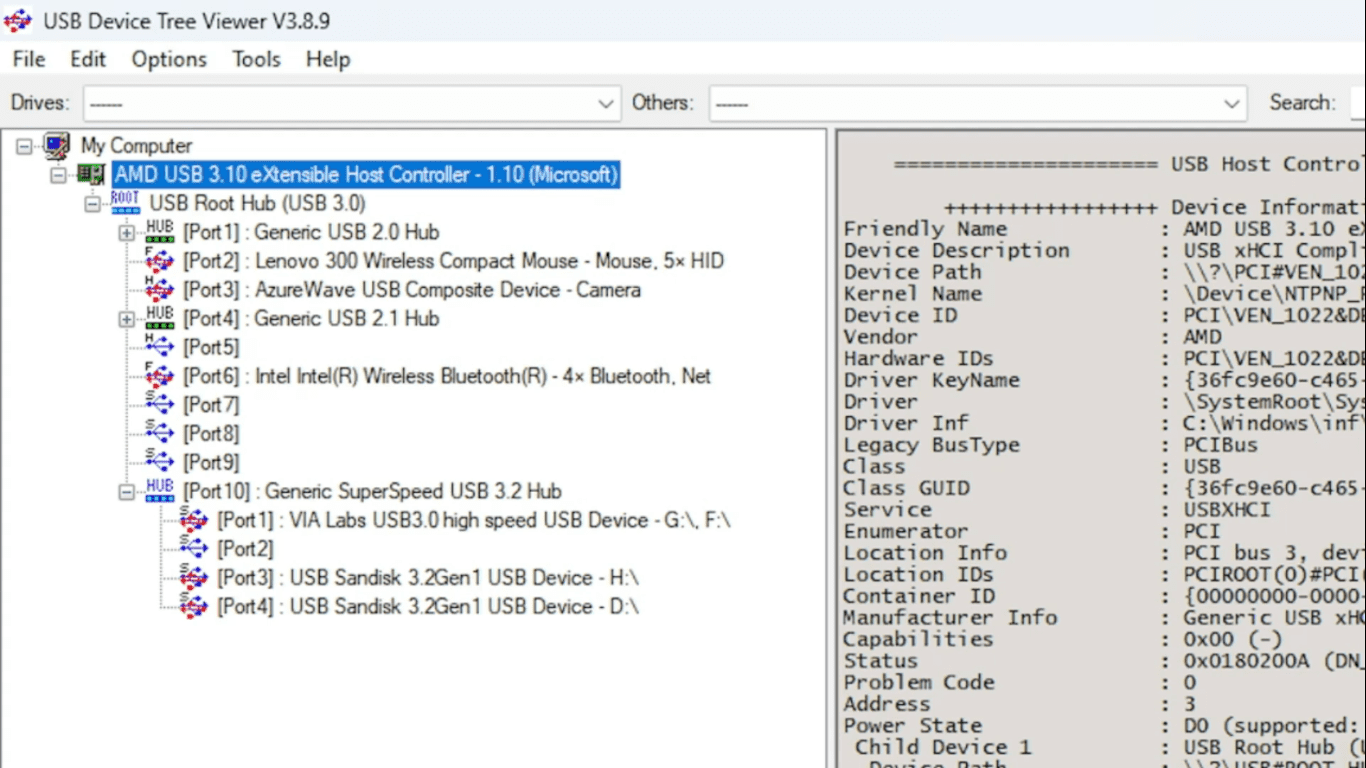
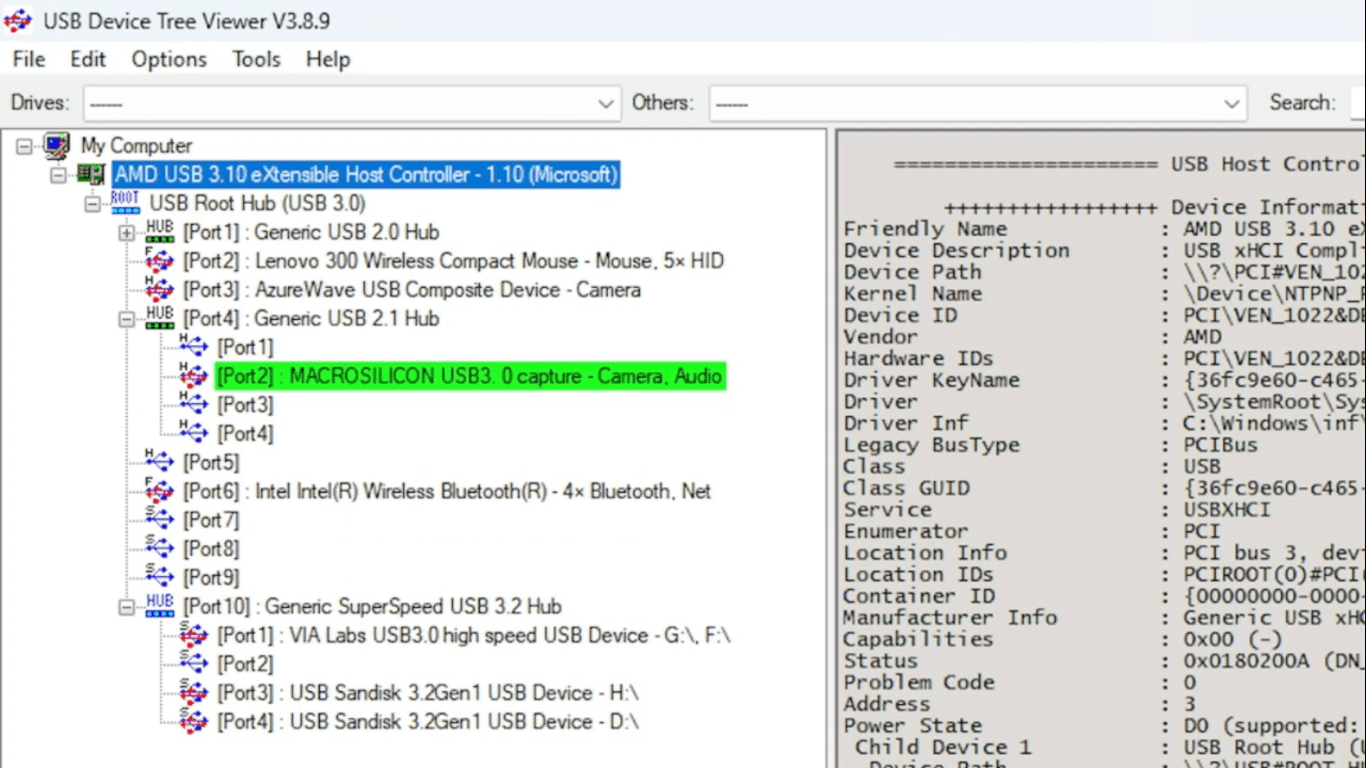
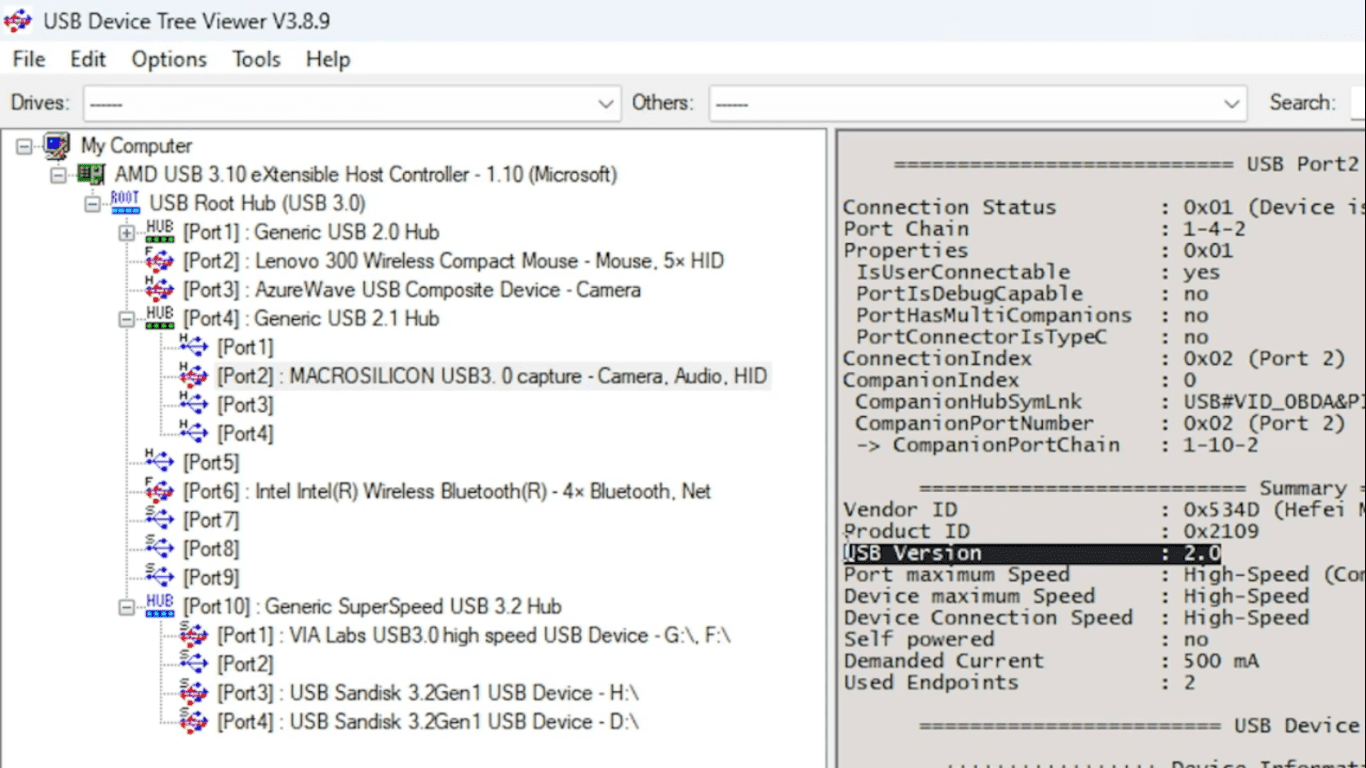
U ovom primeru, priključio sam USB karticu za video snimanje. Proizvođač je ovaj uređaj označio kao „MACROSILICON USB 3.0 Capture“. Međutim, u stvarnosti je reč o mnogo sporijem USB 2.0 uređaju.
Linux
Na Linuxu možete koristiti komande kako biste saznali USB specifikaciju povezanog uređaja.
- lsusb
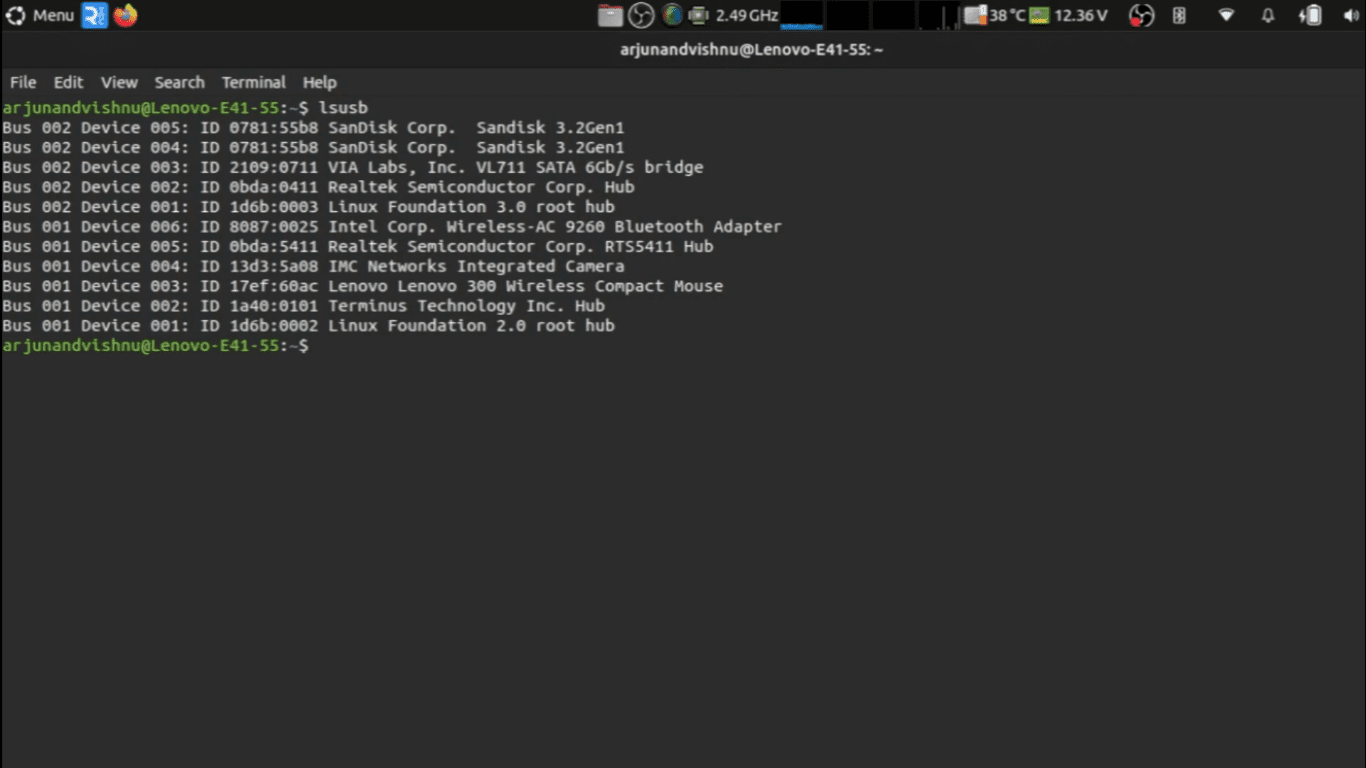

- sudo lsusb -v | grep -iE “Bus|^Device Desc|bcdUSB”
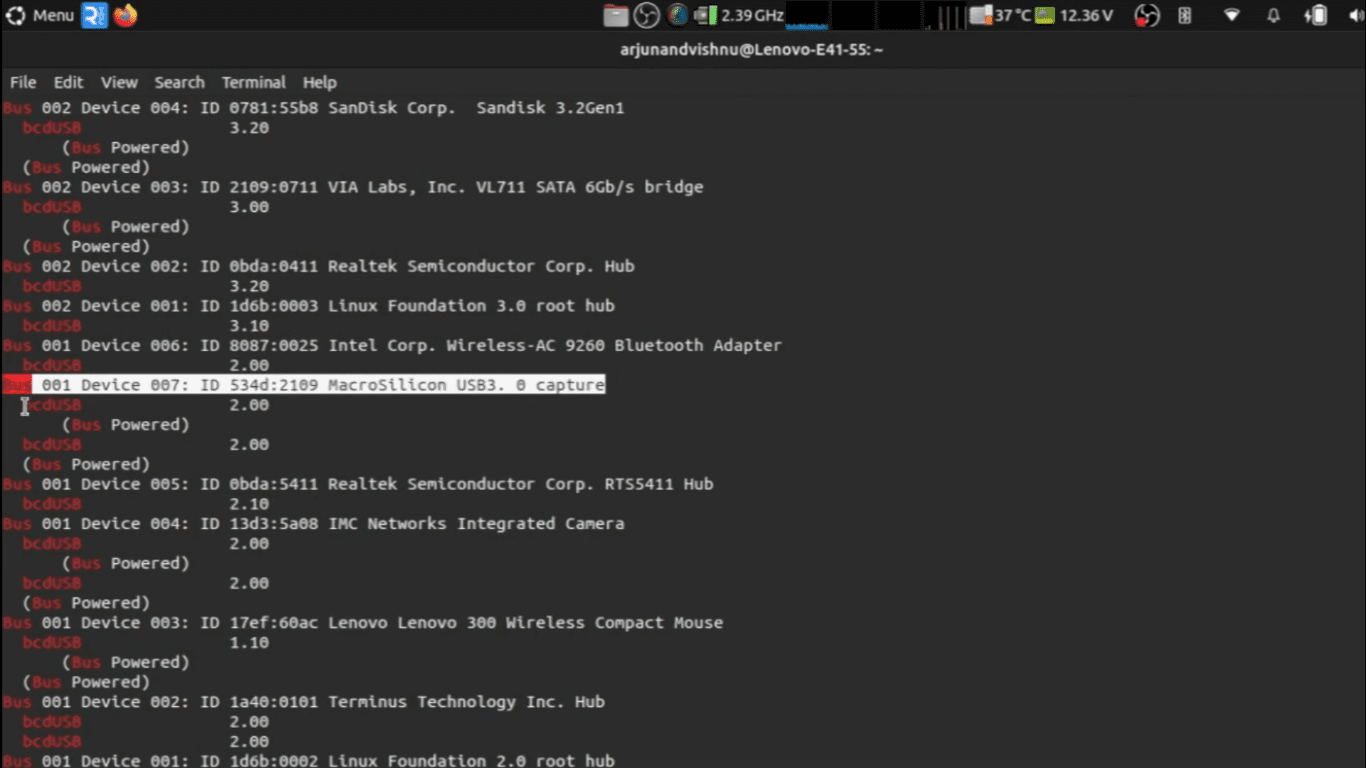
Izlaz će prikazati pravu specifikaciju USB uređaja. U ovom slučaju, uređaj koji je proizvođač nazvao „USB 3.0“ je zapravo samo USB 2.0.
Ako ste zabrinuti da uređaj koji ste kupili ima lažne USB portove, nažalost, većina prodavnica ima ograničen rok za povraćaj. Proverite svoje USB uređaje i portove i uverite se da su u skladu sa navedenom specifikacijom USB standarda pre nego što istekne rok za povraćaj. U suprotnom, ostaćete sa sporim uređajima!